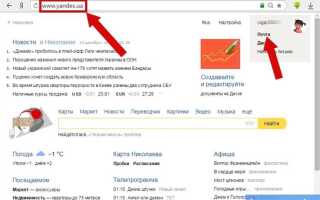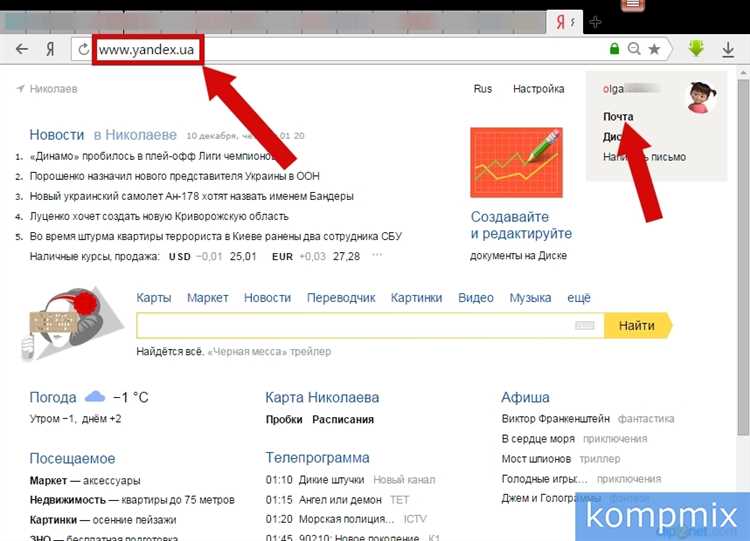
Почтовая служба Яндекса предоставляет удобный интерфейс для работы с электронной почтой. Чтобы быстро и без ошибок прочитать сообщения, достаточно следовать простым шагам. Этот процесс займет не больше нескольких минут, если вы будете придерживаться инструкций. В этой статье мы подробно рассмотрим, как открыть и прочитать письмо на Яндексе, используя как браузер, так и мобильное приложение.
Шаг 1. Вход в почтовый ящик
Первым делом необходимо зайти на страницу Яндекс.Почты. Введите mail.yandex.ru в адресной строке браузера. Далее на экране появится форма для ввода логина и пароля. Логин – это ваш адрес электронной почты на Яндексе, например, example@yandex.ru. Введите пароль, затем нажмите кнопку «Войти».
Шаг 2. Открытие входящих сообщений
После успешного входа в почтовый ящик, вы окажетесь на главной странице, где отображаются все ваши письма. Вкладка «Входящие» обычно открыта по умолчанию. Найдите нужное письмо в списке и кликните по его заголовку, чтобы открыть его содержание. Яндекс автоматически выделяет непрочитанные сообщения жирным шрифтом.
Шаг 3. Чтение письма
Открыв письмо, вы увидите его текст, вложения и дополнительные опции, такие как «Ответить», «Переслать» и другие. Для удобства можно развернуть вложения, чтобы просмотреть их прямо в окне письма. Если письмо содержит длинный текст, прокручивайте его, чтобы ознакомиться с содержанием полностью.
Как войти в свою почту на Яндексе через браузер

Для того чтобы войти в свою почту на Яндексе через браузер, откройте любой современный браузер, например, Google Chrome, Mozilla Firefox или Safari. В адресной строке введите https://mail.yandex.ru и нажмите Enter.
На странице, которая откроется, вам будет предложено ввести логин и пароль от вашей учетной записи. Логином может быть как ваш адрес электронной почты (например, example@yandex.ru), так и ваш номер телефона, если вы его привязали к аккаунту.
После ввода логина нажмите кнопку «Войти». Далее на следующей странице введите ваш пароль. Обратите внимание, что пароль чувствителен к регистру, так что убедитесь в правильности ввода.
Если вы ввели правильные данные, вас перенаправит в ваш почтовый ящик. В случае ошибки система предложит вам повторно ввести логин и пароль. Если вы забыли пароль, воспользуйтесь ссылкой «Забыли пароль?» для восстановления доступа.
Для удобства, на странице входа вы можете выбрать опцию «Запомнить меня». Это позволит не вводить данные при следующих входах, если вы используете свой личный компьютер.
Также, если вы хотите выйти из почты, просто кликните на иконку вашего профиля в верхнем правом углу и выберите «Выход».
Как настроить Яндекс.Почту на мобильном устройстве
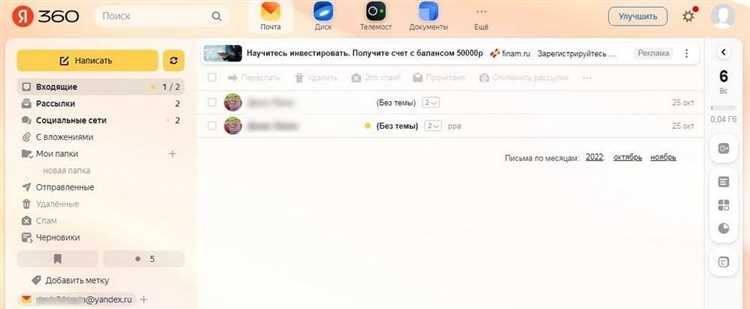
Для настройки Яндекс.Почты на мобильном устройстве откройте приложение «Почта» или «Электронная почта» в настройках телефона. Следуйте инструкции в зависимости от операционной системы вашего устройства.
Для пользователей Android:
1. Откройте приложение «Почта».
2. Нажмите «Добавить аккаунт».
3. Выберите «Другие» и введите свой адрес Яндекс.Почты и пароль.
4. Убедитесь, что в поле «Тип аккаунта» выбран IMAP (для синхронизации почты на всех устройствах).
5. В поле «Сервер входящей почты» введите: imap.yandex.ru, порт 993, тип безопасности: SSL/TLS.
6. В поле «Сервер исходящей почты» введите: smtp.yandex.ru, порт 465, тип безопасности: SSL/TLS.
7. После ввода данных нажмите «Далее» и подтвердите настройки.
Для пользователей iOS:
1. Откройте «Настройки» и выберите «Почта».
2. Нажмите «Добавить аккаунт», затем выберите «Другой».
3. В разделе «Почтовый аккаунт» введите свое имя, адрес электронной почты (почта@ya.ru), пароль и описание (например, Яндекс).
4. Введите серверы для IMAP и SMTP: для входящей почты — imap.yandex.ru, для исходящей — smtp.yandex.ru.
5. Убедитесь, что включены параметры «IMAP» и «SMTP».
6. Нажмите «Сохранить», чтобы завершить настройку.
После завершения настройки почта начнет синхронизироваться с сервером Яндекса, и все письма будут доступны на вашем мобильном устройстве.
Как найти письмо с помощью поиска на Яндексе
Чтобы быстро найти нужное письмо на Яндексе, воспользуйтесь встроенной функцией поиска. Для этого откройте свою почту и в верхней части экрана найдите строку поиска. Введите ключевые слова, связанные с письмом, например, имя отправителя, тему письма или фразы из его содержания.
Если вам нужно сузить результаты, используйте операторы поиска. Например, добавьте символ «+» перед важными словами. Это поможет точно указать, что письмо должно содержать эти слова. Например, «+отчет +задачи» найдет все письма, в которых есть оба слова.
Для поиска писем от конкретного отправителя используйте команду «от:» (например, «от:ivanov@yandex.ru»). Чтобы искать письма, отправленные в определенное время, укажите диапазон дат с помощью команды «дата:» (например, «дата:01.01.2024..31.01.2024»).
Если вы хотите исключить определенные слова из поиска, используйте «-» перед словом. Это полезно, если вам нужно исключить неважные письма, содержащие, например, рекламные фразы или частые слова, такие как «новости».
Для точного поиска фразы в письме используйте кавычки. Например, поиск «годовой отчет» найдет письма, где эти два слова встречаются в точной последовательности.
После ввода запроса Яндекс покажет все соответствующие письма. Если результат слишком широкий, попробуйте уточнить запрос, добавив больше деталей или операторы. Использование поисковых фильтров в почте помогает избежать лишних сообщений и быстро находить нужное.
Как открыть и прочитать письмо в Яндекс.Почте
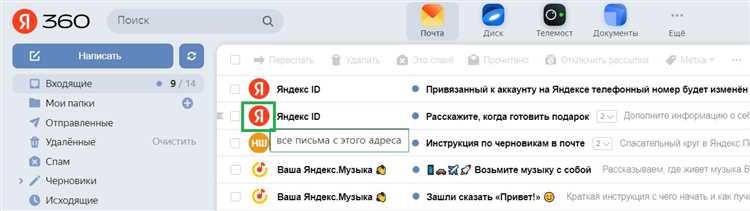
Чтобы открыть письмо в Яндекс.Почте, выполните следующие шаги:
- Перейдите на главную страницу Яндекс.Почты по адресу mail.yandex.ru.
- Введите свои логин и пароль, чтобы войти в аккаунт. Если вы еще не зарегистрированы, пройдите процедуру создания учетной записи.
- После входа вы окажетесь на главной странице почтового ящика. Все полученные письма отображаются в списке.
- Для чтения письма просто щелкните по его названию в списке входящих сообщений.
Когда вы откроете письмо, будет доступен полный текст сообщения, а также дополнительные функции:
- Просмотр вложений – если письмо содержит файлы, они будут отображаться ниже текста письма. Для скачивания файла кликните по нему.
- Ответить на письмо – кнопка «Ответить» позволяет отправить ответ автору письма.
- Переслать письмо – для того чтобы переслать письмо другому пользователю, используйте кнопку «Переслать».
После того как вы прочитаете письмо, вы можете выполнить одно из следующих действий:
- Архивировать – сохраните письмо в архив, чтобы очистить папку «Входящие».
- Удалить – если письмо не нужно, вы можете удалить его, используя кнопку «Удалить».
- Пометить как важное – если письмо требует внимания в будущем, нажмите «Пометить как важное».
Если письмо не открывается, возможно, проблема в нестабильном интернет-соединении или сбоях на стороне Яндекс.Почты. Попробуйте перезагрузить страницу или использовать другое устройство.
Как ответить на письмо и переслать его другим пользователям
Чтобы ответить на письмо в Яндексе, откройте нужное сообщение и нажмите на кнопку «Ответить» в верхней части экрана. В открывшемся поле введите текст ответа. Если необходимо, добавьте файлы, кликнув на значок скрепки. После написания ответа нажмите «Отправить».
Если вы хотите переслать письмо другому пользователю, откройте нужное сообщение и нажмите на кнопку «Переслать» в верхней части окна. Введите адрес получателя в поле «Кому» и при необходимости добавьте комментарий. Для отправки нажмите «Отправить».
При пересылке письма, если вы хотите скрыть адреса получателей, выберите опцию «Скрытая копия (BCC)», чтобы остальные получатели не видели друг друга. Это важно, если вы пересылаете письмо большому числу пользователей.
Как использовать фильтры для организации входящих сообщений
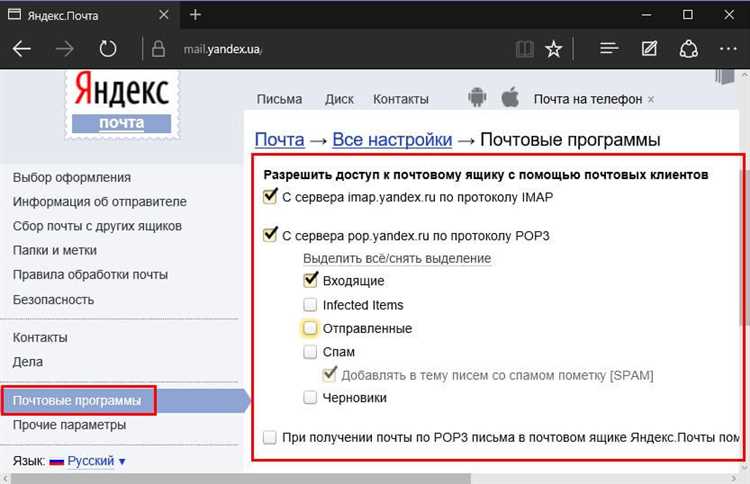
Фильтры в почте Яндекса позволяют автоматически сортировать входящие письма по различным категориям, чтобы легко находить нужные сообщения. Использование фильтров помогает значительно повысить продуктивность и снизить нагрузку при работе с почтой. Вот как настроить фильтры шаг за шагом.
1. Перейдите в настройки почты. Для этого откройте почтовый ящик на Яндексе и нажмите на иконку в виде шестеренки в правом верхнем углу экрана. Выберите «Все настройки».
2. В меню настроек выберите раздел «Фильтры и заблокированные адреса». Здесь можно настроить как простые фильтры, так и более сложные комбинации условий.
3. Чтобы создать новый фильтр, нажмите на кнопку «Создать фильтр». Вам нужно будет указать условия для фильтрации сообщений. Например, вы можете фильтровать письма по отправителю, теме письма, ключевым словам в тексте или прикрепленным файлам.
4. После определения условий выберите действие, которое должно быть выполнено с письмами, удовлетворяющими этим условиям. Это может быть перемещение в определенную папку, пометка как прочитанное, удаление или даже перенаправление на другой адрес.
5. Для сложных фильтров, например, если нужно задать несколько условий, используйте операторы «И» и «ИЛИ», чтобы комбинировать правила. Это поможет точнее настроить фильтрацию.
6. После настройки фильтра не забудьте сохранить его, нажав «Сохранить изменения». Фильтры будут применяться автоматически ко всем новым письмам, которые приходят в ваш почтовый ящик.
Пример использования фильтра: если вы часто получаете письма от коллег, вы можете настроить фильтр, который будет автоматически помещать все письма с определенным доменом (например, @company.ru) в отдельную папку «Работа». Таким образом, личная переписка и рабочие письма будут храниться раздельно.
Для дальнейшей оптимизации работы с почтой вы можете настроить несколько фильтров, комбинируя их для более сложных задач. Например, один фильтр может отправлять все письма с приложениями в отдельную папку, а другой будет фильтровать письма по определенной ключевой фразе в теме.
Как настроить уведомления о новых письмах в Яндекс.Почте
Чтобы получать уведомления о новых письмах в Яндекс.Почте, выполните несколько простых шагов. Уведомления могут приходить как на ваш мобильный телефон, так и на компьютер, в зависимости от настроек устройства.
- Шаг 1: Откройте Яндекс.Почту в браузере.
- Шаг 2: В правом верхнем углу экрана нажмите на значок «Настройки» (иконка шестеренки).
- Шаг 3: В меню выберите пункт «Все настройки».
- Шаг 4: Перейдите в раздел «Уведомления».
В разделе «Уведомления» вы сможете настроить типы уведомлений, которые будут приходить на ваше устройство.
- Шаг 5: Включите опцию «Уведомления о новых письмах». Выберите, хотите ли вы получать уведомления для всех сообщений или только для важных.
- Шаг 6: Установите дополнительные параметры для уведомлений, например, звуковые уведомления или баннеры, в зависимости от ваших предпочтений.
Для мобильного устройства настройки также можно сделать через приложение Яндекс.Почты:
- Шаг 7: Откройте приложение Яндекс.Почты на вашем смартфоне.
- Шаг 8: Перейдите в «Настройки» через меню (иконка с тремя линиями в левом верхнем углу).
- Шаг 9: Найдите раздел «Уведомления» и активируйте опцию получения уведомлений.
Теперь вы будете получать уведомления о новых письмах в Яндекс.Почте в реальном времени.
Вопрос-ответ:
Как войти в почту на Яндексе?
Чтобы войти в почту на Яндексе, необходимо зайти на сайт почты Яндекса. В правом верхнем углу нажмите на кнопку «Войти». Введите свой логин и пароль, после чего подтвердите, что вы не робот, если потребуется. После успешного входа вы будете перенаправлены в ваш почтовый ящик.
Что делать, если я забыл пароль от почты на Яндексе?
Если вы забыли пароль от своей почты, на странице входа нужно нажать на ссылку «Забыли пароль?». Вам предложат ввести номер телефона или альтернативный email, который был указан при регистрации. Яндекс отправит на указанный контакт ссылку для сброса пароля, по которой нужно будет создать новый пароль для входа в почту.
Как проверить, пришли ли новые письма на Яндексе?
Чтобы проверить новые письма на Яндексе, достаточно зайти в свой почтовый ящик. Если вы уже вошли в почту, на главной странице ящика будет отображаться список входящих сообщений. Новые письма помечены жирным шрифтом и могут сопровождаться уведомлением о новом сообщении. Для обновления почты можно нажать кнопку «Обновить» или использовать клавишу F5.
Как отправить письмо через почту на Яндексе?
Для отправки письма нужно зайти в свою почту на Яндексе и нажать кнопку «Написать письмо», которая обычно находится в левом верхнем углу. В появившемся окне введите адрес получателя, тему письма и его содержание. Если нужно, прикрепите файлы. После этого нажмите кнопку «Отправить». Письмо будет отправлено в указанное место.
Как настроить фильтры для входящих писем в Яндексе?
Для настройки фильтров в Яндекс.Почте откройте настройки почты, кликнув по значку шестерёнки в правом верхнем углу. Перейдите в раздел «Фильтры и переадресация». Нажмите на кнопку «Добавить фильтр», выберите условия, по которым письма будут обрабатываться, например, от определённого отправителя или по теме письма. Вы можете настроить действия с такими письмами, например, перемещение в отдельную папку или автоматическое удаление.
Как зайти в почту на Яндексе?
Для того чтобы зайти в свою почту на Яндексе, откройте браузер и перейдите на сайт mail.yandex.ru. Введите свой логин (адрес электронной почты) и пароль в соответствующие поля. После этого нажмите на кнопку «Войти». Если данные введены верно, вы попадете в свою почту. В случае забытых данных можно воспользоваться функцией восстановления пароля.